Vẽ một Cartoon Anime trong Corel Draw-Phần 2
Bài trước, mình đã chia sẻ với các bạn Vẽ một Cartoon Anime trong Corel Draw-Phần 1. Hôm nay, mình chia sẻ tiếp để các bạn cùng hoàn thiện nhé.
Bước 5: Tạo tóc
Bây giờ chúng ta có Anime Head & khuôn mặt của chúng tôi đã sẵn sàng, cho phép bắt đầu để tạo ra tóc.
Đi đến "Bezier Tool" và tạo ra một hình dạng tùy chỉnh ngẫu nhiên tương tự như dưới đây, hãy nhớ rằng, các trick là để thực hiện một hình dạng ngẫu nhiên xung quanh đầu.

Sau đó bạn có thể định hình nó sử dụng "Shape Tool" cho đến khi nó có hình dạng như một sợi tóc.

Đặt bất kỳ màu sắc mà bạn thích trên tóc, trong trường hợp này tôi sử dụng tối Purple.

Bây giờ sao chép tóc và đặt một màu Dark Red Brown trong đó, đây sẽ là điểm nhấn màu da cơ bản của chúng tôi.

Sau đó gửi cho tóc sao chép vào lớp botton bằng cách nhấn "Ctrl + PageDown".
Bây giờ tạo ra một hình dạng hộp tùy vào khuôn mặt và đặt cùng một màu sắc như màu da cơ bản nổi bật của chúng tôi.

Hình hộp tùy chỉnh, làm cho nó kết cấu dòng chảy giống như khuôn mặt.

Sau đó chọn các hình dạng tùy chỉnh, và mái tóc sao chép, đi đến "Interactive Transparency Tool" và áp dụng các giá trị dưới đây.

Chèn các kết cấu mặt và tóc sao chép bên trong mặt bằng "PowerClip" Tool.

Bây giờ bạn đã biết làm thế nào để làm việc với "Bezier" và công cụ "Shape", tạo ra một Highlight cho tóc bằng cách sử dụng "Bezier" và công cụ "Shape", Bí quyết là làm theo các đường viền của tóc.

Đặt một màu trong tóc Highlight sử dụng bất kỳ màu nhẹ hơn so với tóc ban đầu, trong trường hợp này tôi sử dụng màu tím.
Sau đó Chèn Highlight tóc bên trong tóc sử dụng "PowerClip".
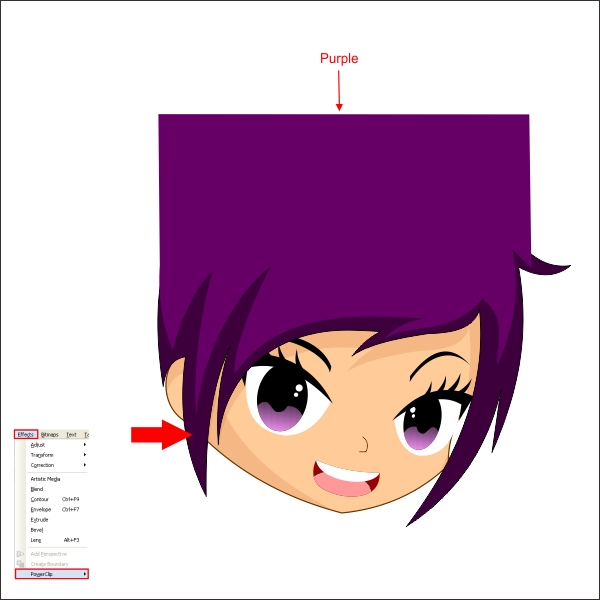
Được rồi bây giờ cho phép tạo ra một cái đuôi ngựa cho Anime, tạo ra một hình dạng tùy chỉnh bằng cách sử dụng "Bezier Tool" và hình dạng nó bằng cách sử dụng "Shape Tool" tương tự như dưới đây.

Sử dụng các kỹ thuật tương tự để tạo ra các Highlight tóc, sao chép và đặt một màu sáng hơn trên Tail Pony.

Sau khi lật rằng & sao chép đuôi ngựa bằng cách nhấn "Left + Right" chuột trong khi kéo nó về bên phải.

Bạn có thể tạo ra một dải ruy băng cho tóc để thêm chi tiết tương tự như dưới đây (tùy chọn).
Bước 6: Tạo Body & Hands
Được rồi bây giờ mà chúng tôi có các Head & Đối mặt sẵn sàng cho phép bắt đầu để tạo ra các cơ thể, đi đến "Bezier Tool" để tạo ra một hình dạng tùy chỉnh trên dưới cùng của người đứng đầu.

Sử dụng "Shape Tool" hình dạng nó cho đến khi nó trông giống như một cơ thể cô gái.

Tạo một cổ cho cơ thể và đặt một màu da trong đó.

Sắp xếp cơ thể vào các lớp phía dưới bằng cách nhấn "Ctrl + PageDown".
Sau đó chúng ta sẽ tạo ra một chiếc áo sơ mi cho Anime, đi đến công cụ "Bezier" và tạo ra một hình dạng tương tự như dưới đây, các trick là để làm theo các đường viền của cơ thể.
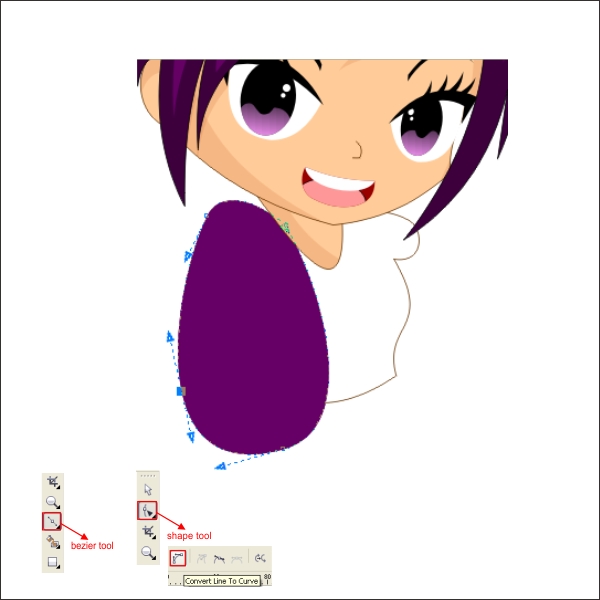
Sao chép các hình dạng tùy chỉnh ở đưa màu xám ánh sáng để tạo ra một cái bóng cho chiếc áo.

Tạo một hình dạng tùy chỉnh để các bên phải của cơ thể.

Thêm chi tiết khác bằng cách thêm nút áo bằng "Ellipse Tool".

Bây giờ chọn tất cả các hình dạng áo và chèn nó vào cơ thể bằng cách sử dụng "PowerClip" công cụ.


Sau đó tạo ra một vành đai cho Anime sử dụng "Bezier" và công cụ "Shape".

Sử dụng kỹ thuật tương tự như trên, tạo ra một cánh tay cho sự Anime sử dụng "Bezier & Shape Tool".
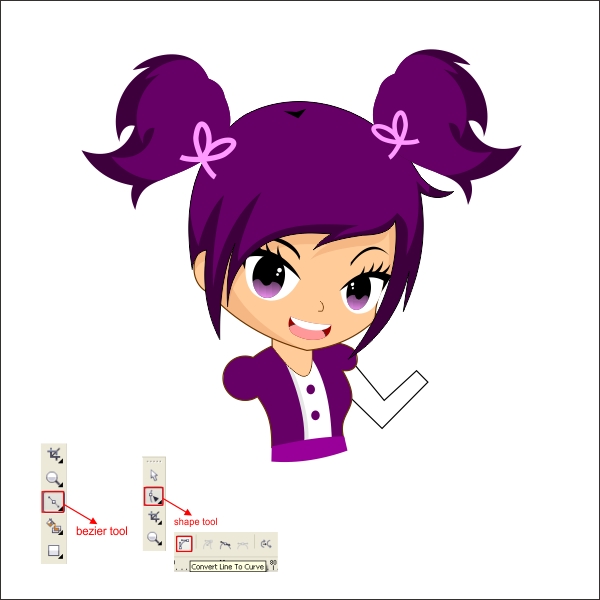
Đặt màu da cơ sở để các Arm.

Bước tiếp theo là tạo ra một bàn tay cho Arm, bằng cách sử dụng "Bezier & Shape Tool" tương tự như dưới đây.
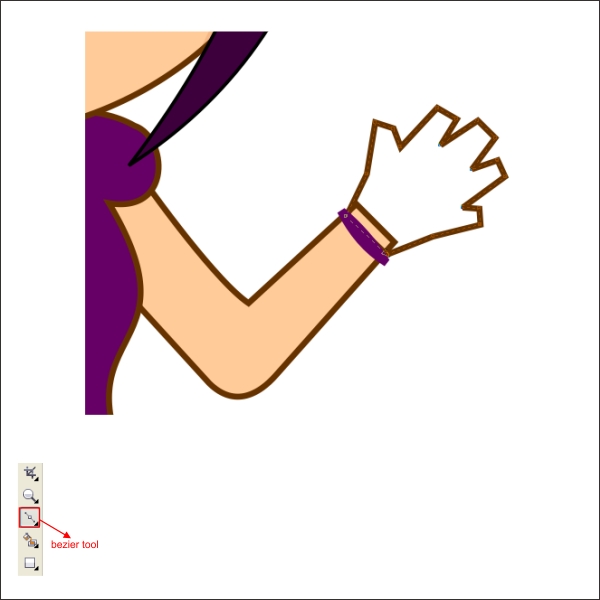
Hình dạng nó bằng cách sử dụng "Shape Tool" và đặt một màu da cơ bản trong đó.

Sử dụng các kỹ thuật tương tự như trên, tạo ra một cánh tay thứ hai cho các nhân vật.

Bước 7: Tạo Các Torso & Chân
Bây giờ Anime chúng tôi gần như đã sẵn sàng, chúng tôi chỉ cần có thêm một phần thân và chân trong đó.
Đi đến "Bezier Tool" và tạo ra một tùy chỉnh ngẫu nhiên hộp hình dạng tương tự như dưới đây để tạo ra một chiếc váy.

Sử dụng các bước tương tự như trên tạo ra một chân và một đôi giày cho Anime tương tự như dưới đây.


Sau đó copy Chân để tạo ra cả hai chân tương tự như dưới đây.
Cool, bây giờ chúng ta sẽ thêm một số điểm nổi bật cho cơ thể và chân, vẽ một hình dạng tùy chỉnh bằng cách sử dụng "Bezier Tool" và đặt một màu đen tối trong nó tương tự như dưới đây.

Bây giờ đi đến "Interactive Transparency" công cụ và áp dụng các giá trị dưới đây để làm cho nổi bật mỏng hơn.

Áp dụng các bước tương tự như trên cho tất cả các cơ thể và chân.
Hình ảnh cuối cùng
Và chúng tôi đang thực hiện, bằng cách sử dụng các kỹ thuật tương tự như trên, bạn có thể thêm các chi tiết để các Anime hoặc tạo ra một nhân vật hoạt hình tương tự như hình ảnh cuối cùng dưới đây.
Chúc các bạn thành công !
Các bạn có thể tham khảo các khóa học đồ họa tại docchieu.org
đồ họa in ấn cho người mớihọc đồ họa thiết kế web ở đâu
học đồ họa căn bản tại hà nội
khóa học đồ họa truyền thông
đào tạo đồ họa kiến trúc ở đâu
học đồ họa nhận dạng thương hiệu giá rẻ



















0 nhận xét:
Đăng nhận xét